Cara Menampilkan Twitter dan Facebook Penulis di Halaman Profil
Diterbitkan: 2023-02-26Ingin menampilkan tautan Twitter dan Facebook penulis Anda di halaman profil WordPress mereka?
Secara default, halaman profil pengguna WordPress tidak menyertakan kolom untuk menambahkan profil media sosial seperti Facebook atau Twitter.
Pada artikel ini, kami akan menunjukkan kepada Anda cara mudah menampilkan tautan profil Twitter dan Facebook penulis Anda di WordPress.
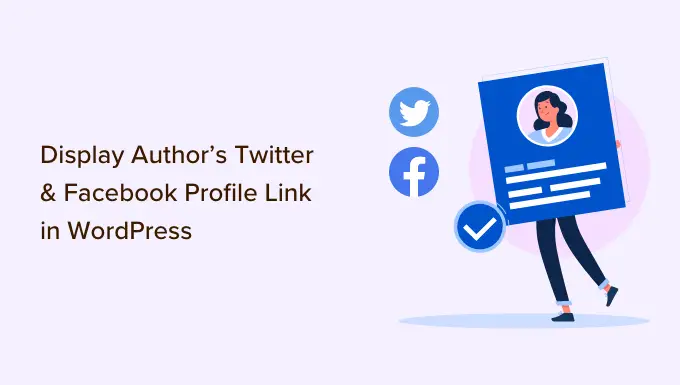
Mengapa Menampilkan Profil Twitter dan Facebook Penulis di Situs Anda?
Platform media sosial adalah sumber lalu lintas penting untuk situs web WordPress Anda. Itu sebabnya kami menyusun lembar contekan media sosial yang akan membantu Anda mengatur profil media sosial Anda dengan cara yang benar.
Penulis Anda juga akan memiliki profil sosial mereka sendiri, dan Anda dapat menampilkannya di situs Anda untuk membangun kredibilitas dengan pembaca Anda dan memperkuat otoritas situs Anda.
Pengunjung Anda akan dapat mengikuti penulis favorit mereka di media sosial dan menemukan artikel baru di situs Anda lebih cepat. Anda juga dapat menambahkan profil media sosial mereka ke skema situs Anda, meningkatkan skor kepercayaan situs Anda di Google dan mesin telusur lainnya.
Karena itu, mari kita lihat cara menampilkan tautan Twitter dan Facebook penulis di halaman profil pengguna mereka.
Metode 1: Menampilkan Tautan Sosial di Bio Penulis
Beberapa tema WordPress terbaik akan menampilkan kotak info penulis di bawah setiap artikel. Anda dapat menggunakan fitur ini untuk menampilkan tautan sederhana ke profil sosial penulis Anda.
Cukup buka Pengguna »Semua Pengguna di panel admin WordPress Anda dan klik nama penulis, atau tautan 'Edit' di bawah untuk membuka halaman Edit Pengguna.

Selanjutnya, Anda harus menggulir ke bawah ke bagian 'Tentang pengguna' dan mencari kotak 'Info Biografi'.
Jika ada, maka tema Anda memiliki dukungan bawaan untuk kotak penulis.
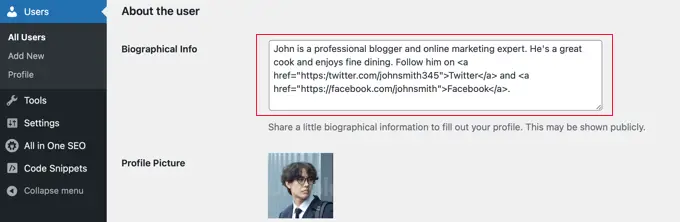
Di sini Anda dapat mengetik deskripsi penulis menggunakan teks atau HTML. Anda dapat menambahkan tautan HTML secara manual untuk URL profil Twitter dan Facebook penulis, seperti ini:
ADD BIO HERE. Follow them on <a href="https:/twitter.com/USERNAME">Twitter</a> and <a href="https://facebook.com/USERNAME">Facebook</a>.
Pastikan Anda menambahkan biografi singkat tentang penulis dan ubah 'USERNAME' menjadi nama pengguna Twitter dan Facebook mereka yang sebenarnya.
Setelah selesai, jangan lupa untuk menggulir ke bagian bawah halaman dan klik tombol 'Perbarui Pengguna' untuk menyimpan pengaturan Anda.
Anda sekarang akan melihat tautan Twitter dan Facebook dengan bio pengguna pada kiriman yang mereka tulis. Begini tampilannya di situs web demo kami:
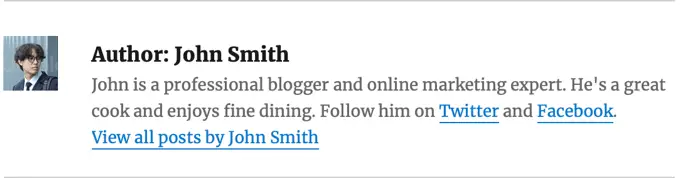
Metode 2: Menampilkan Ikon Sosial Dengan Plugin Author Bio Box
Jika tema Anda tidak menampilkan kotak biografi penulis, atau jika Anda menginginkan yang lebih dapat disesuaikan dan menampilkan ikon sosial alih-alih tautan, Anda dapat menggunakan plugin.
Kotak Penulis Sederhana adalah plugin kotak bio penulis gratis terbaik. Ini memungkinkan Anda menyesuaikan hampir setiap aspek kotak bio penulis Anda, termasuk menambahkan tautan media sosial untuk penulis Anda.
Pertama, Anda perlu menginstal dan mengaktifkan plugin Simple Author Box. Untuk detail lebih lanjut, lihat panduan langkah demi langkah kami tentang cara memasang plugin WordPress.
Jika Anda menginginkan lebih banyak fitur, maka ada versi pro yang memungkinkan Anda menampilkan kotak penulis sebelum atau sesudah konten, menambahkan tautan situs web, mendapatkan lebih banyak gaya ikon sosial, menyertakan penulis tamu dan rekan penulis, dan banyak lagi.
Setelah aktivasi, plugin menambahkan bidang media sosial ke setiap profil pengguna. Cukup arahkan ke halaman Pengguna »Semua Pengguna di area admin WordPress Anda dan klik nama penulis atau tautan 'Edit' di bawah ini.

Kiat: Untuk mengedit profil pengguna Anda sendiri dengan cepat, Anda dapat membuka Pengguna »Profil halaman.
Saat Anda menggulir ke bagian bawah profil penulis, Anda akan melihat beberapa bidang baru yang telah ditambahkan oleh plugin Author Bio Box.
Gulir hingga Anda melihat bagian berlabel 'Social Media Links (Simple Author Box).' Sekarang Anda perlu memilih 'Facebook' dari menu tarik-turun, lalu menempelkan URL ke profil Facebook mereka ke kolom berikutnya.
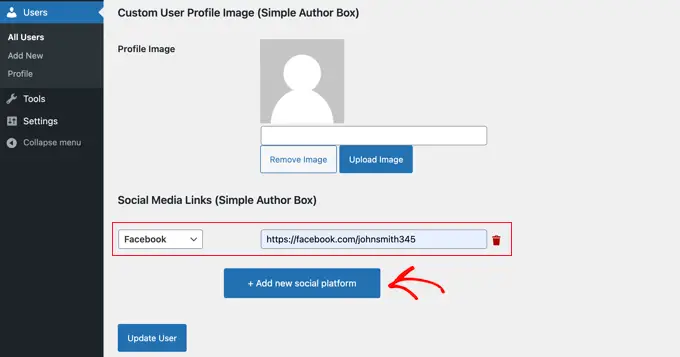
Sekarang Anda dapat mengklik tombol berlabel '+ Tambahkan platform sosial baru.'
Drop-down dan bidang baru akan ditambahkan di mana Anda dapat menambahkan URL Twitter mereka.
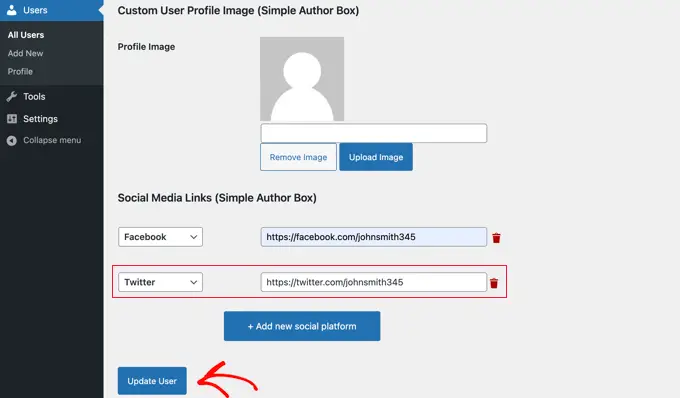
Setelah Anda selesai melakukannya, pastikan Anda mengklik tombol 'Perbarui Pengguna' untuk menyimpan pengaturan Anda.
Catatan: Jangan khawatir jika URL Facebook dan Twitter hilang setelah mengklik tombol. Pada saat penulisan, ada bug minor yang menyembunyikan URL, tetapi pengaturannya telah disimpan.
Sekarang ikon Facebook dan Twitter akan ditampilkan dengan profil penulis di bagian bawah postingan mereka. Mengklik ikon ini akan membawa pengunjung Anda ke profil sosial mereka, tetapi tautan ini akan terbuka di jendela yang sama dengan blog Anda.

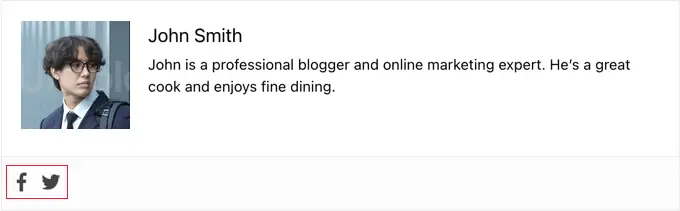
Jika Anda lebih suka tautan terbuka di tab baru, Anda dapat menavigasi ke halaman Penampilan »Kotak Penulis Sederhana dan kemudian klik pada tab Elemen. Sesampai di sana, Anda perlu menemukan opsi untuk 'Buka tautan ikon sosial di tab baru' dan alihkan ke posisi aktif.
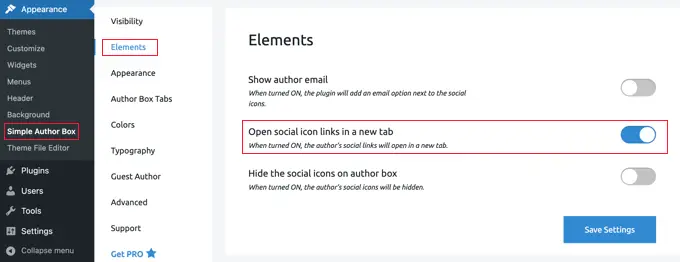
Sekarang profil sosial penulis akan terbuka di tab baru.
Metode 3: Menambahkan Profil Sosial ke Skema Situs Anda untuk SEO
All in One SEO (AIOSEO) adalah plugin SEO WordPress asli yang digunakan di lebih dari 3 juta situs web. Itu juga dapat digunakan untuk menambahkan bidang profil sosial di halaman profil penulis.
Berbeda dengan metode lainnya, metode ini akan meningkatkan SEO situs web Anda karena AIOSEO menambahkan profil sosial ini ke markup skema situs Anda.
Masalahnya adalah AIOSEO tidak secara otomatis menampilkannya di bio penulis. Tapi jangan khawatir, kami akan menunjukkan cara melakukannya.
Untuk tutorial ini, kami akan menggunakan versi gratis All in One SEO karena memungkinkan Anda menambahkan profil sosial untuk situs web Anda dan setiap pengguna. Namun, AIOSEO Pro menawarkan lebih banyak fitur untuk membantu Anda mendapat peringkat lebih baik di halaman hasil mesin pencari.
Hal pertama yang perlu Anda lakukan adalah menginstal plugin All in One SEO Lite gratis. Untuk detail lebih lanjut, lihat panduan langkah demi langkah kami tentang cara memasang plugin WordPress.
Setelah Anda menyiapkan plugin AIOSEO, Anda harus menuju ke Pengguna »Semua Pengguna halaman, lalu klik nama penulis atau tautan 'Edit' tepat di bawah.

Ini akan membuka halaman Edit Pengguna untuk penulis tersebut.
Perhatikan bahwa AIOSEO telah menambahkan tab Profil Sosial di bagian atas halaman. Anda perlu mengklik tab itu sekarang.
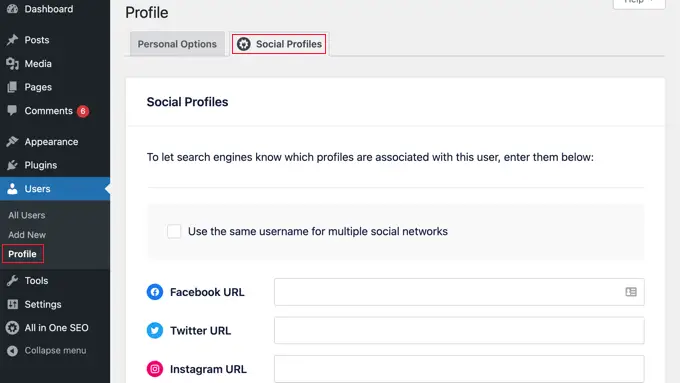
Anda sekarang dapat memasukkan URL ke profil sosial pengguna di kotak yang tersedia, seperti:
https://facebook.com/johnsmith345
Tweets by JohnSmith345
Perhatikan bahwa menambahkan nama pengguna saja tidak cukup.
Cara lainnya, jika penulis menggunakan nama pengguna yang sama di beberapa jejaring sosial, Anda dapat mengeklik kotak berlabel 'Gunakan nama pengguna yang sama untuk beberapa jejaring sosial.'
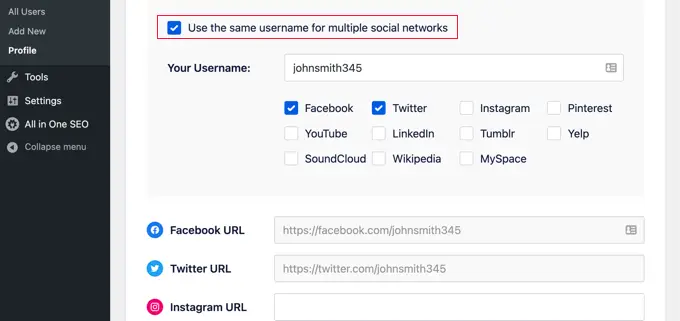
Anda kemudian dapat mengetikkan nama pengguna itu dan memeriksa jejaring sosial yang digunakannya. Untuk jejaring sosial lainnya, Anda cukup mengetikkan URL lengkap seperti sebelumnya.
Setelah selesai, klik tombol 'Perbarui Pengguna' di bagian bawah halaman untuk menyimpan perubahan Anda.
Kiat Pro: Jika Anda memiliki profil Twitter dan Facebook untuk bisnis atau situs web Anda, Anda dapat menambahkannya ke skema situs Anda dengan cara yang sama dengan mengunjungi All in One SEO » Social Networks dan menambahkan tautan pada tab Profil Sosial.
Profil media sosial penulis kini telah ditambahkan ke skema situs Anda, membantu mesin telusur memahami situs Anda dengan lebih baik. Tetapi mereka belum ditampilkan di situs web Anda.
Menampilkan Tautan Twitter dan Facebook Penulis AIOSEO di Tema Anda
Sekarang Anda perlu menampilkan bidang ini sebagai tautan di tema Anda.
Jika Anda adalah pengguna tingkat lanjut, maka Anda dapat menampilkan tautan dari profil sosial All in One SEO dengan mengedit file tema WordPress Anda. Jika Anda belum pernah melakukan ini sebelumnya, lihat panduan kami tentang cara menyalin dan menempelkan kode di WordPress.
Catatan: Jika Anda tidak terbiasa mengedit file inti tema Anda dan menambahkan kode khusus, kami menyarankan Anda menggunakan AIOSEO untuk menambahkan profil sosial ke skema situs Anda, lalu menampilkannya di situs web Anda menggunakan metode 1 atau metode 2 di atas.
Pengguna tingkat lanjut dapat menambahkan kode berikut ke file tema Anda di mana Anda ingin menampilkan tautan profil penulis.
<?php
$twitter = get_the_author_meta( 'aioseo_twitter', $post->post_author );
$facebook = get_the_author_meta( 'aioseo_facebook', $post->post_author );
echo '<a href="' . $twitter .'" rel="nofollow" target="_blank">Twitter</a> | <a href="'. $facebook .'" rel="nofollow" target="_blank">Facebook</a>';
?>
Simpan perubahan Anda dan lihat postingan di situs web Anda.
Begini tampilannya di situs web demo kami. Kami menambahkan cuplikan kode ke file biography.php di folder template-parts dari tema Twenty Sixteen.
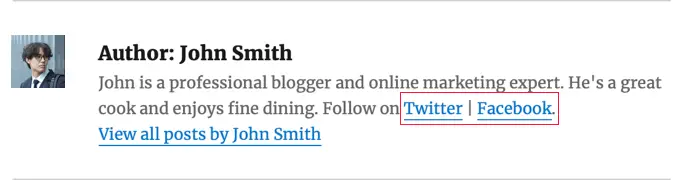
Kami harap artikel ini membantu Anda mempelajari cara menampilkan tautan profil Twitter dan Facebook penulis di WordPress. Anda mungkin juga ingin melihat panduan kami tentang cara menampilkan tweet terbaru atau cara menampilkan garis waktu Facebook Anda di WordPress.
Jika Anda menyukai artikel ini, silakan berlangganan tutorial video Saluran YouTube kami untuk WordPress. Anda juga dapat menemukan kami di Twitter dan Facebook.
